Bạn muốn tạo cho mình 1 khung tìm kiếm cho Blog kết hợp với Google để tiện cho quá trình tìm kiếm.Vì vậy code Blog Minh Trí sẽ hướng dẫn các bạn cách tạo khung tìm kiếm kết hợp Google cho BlogSpot đơn giản :D
 |
| Tạo khung tìm kiếm kết hợp Google cho BlogSpot |
1: Vậy thực hiện như thế nào?
Bước 1 : Các bạn vào phần quản trị của BlogSpot và chọn vào phần Bố cục [1] sau đó chọn Thêm Tiện ích [2] như hình :
 |
| Tạo khung tìm kiếm kết hợp Google cho BlogSpot |
Bước 2: Sau khi thực hiện xong Bước 1 các nó sẽ hiện 1 bảng các bạn chọn
HTML/Javascript [3] như hình :
 |
| Tạo khung tìm kiếm kết hợp Google cho BlogSpot |
Bước 3: Các bạn copy đoạn code bên dưới và dán vào ô
Nội Dung còn phần tiêu đề thì các bạn tùy ý đặt tên, sau đó các bạn nhấn
Lưu[4]: |
| Tạo khung tìm kiếm kết hợp Google cho BlogSpot |
Bước 4 : Sau đó các bạn chọn
Lưu thay đổi để hoàn thành :D
 |
| Tạo khung tìm kiếm kết hợp Google cho BlogSpot |
Đoạn code bên dưới,các bạn copy code bên dưới và dán như hướng dẫn bên trên nhưng nhớ là tahy
Blogminhtri.blogspot.com thành địa chỉ trang chủ blog của bạn nhé :D





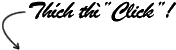

Không có nhận xét nào :